Brug af appen Ekstern skærm
Hvis du tilslutter et eksternt kamera, f.eks. Sony Alpha-kameraer eller til en pc, kan appen Ekstern skærm hjælpe dig i følgende situationer:
- Udnyt fordelen ved HD-skærmen på din Xperia ved at bruge den som kameraskærm eller underordnet skærm.
- Sørg for, at dit motiv er i fokus, ved at samle eller sprede fingrene på smartphonens skærm for at zoome ind eller ud.
- Find den bedste belysning i flere forskellige optagemiljøer ved hjælp af funktionen til justering af lysstyrke.
Ved at bruge streamingtilstanden kan du livestreame fra alle steder via et mobilnetværk, mens du overvåger video fra et eksternt kamera.
- Vis indhold til dit publikum fra det tilsluttede kamera med en høj opløsning på 4K.
- Nem publicering af dit indhold på forskellige sociale medietjenester ved hjælp af RTMP-protokollen.
Ved at anvende kontroltilstanden kan du kontrollere et tilsluttet Sony Alpha-kamera og få vist dets status på din Xperia-enhed. Du kan også overvåge kameraoptagelsen under optagelse.
- Du skal tilslutte med et USB-kabel ud over et HDMI-kabel.
- Du kan starte og stoppe optagelsen fra Xperia.
- Du kan vise statussen for kameraet på din Xperia.

- Søg efter og tap på
 (Ikon for ekstern skærm) for at starte Ekstern skærm-appen.Hvis
(Ikon for ekstern skærm) for at starte Ekstern skærm-appen.Hvis (Ikon for ekstern skærm) ikke er i app-bakken, skal du søge efter og tappe på [Indstillinger] > [Enhedsforbindelse] > [Forbindelsespræferencer] > [Ekstern skærm] og derefter tappe på kontakten [Vis appen Ekstern skærm].
(Ikon for ekstern skærm) ikke er i app-bakken, skal du søge efter og tappe på [Indstillinger] > [Enhedsforbindelse] > [Forbindelsespræferencer] > [Ekstern skærm] og derefter tappe på kontakten [Vis appen Ekstern skærm]. -
Tilslut en videoenhed.
- Tilslut en videoenhed, der understøtter HDMI-udgang, til din Xperia med et HDMI-kabel.
- Tilslut en videoenhed, der understøtter USB Video Class (UVC)-output, til din Xperia via et USB Type-C-kabel.
-
Tap på [Tilstand], og vælg derefter [Skærmtilstand], [Streamingtilstand] eller [Kontroltilstand].
Tap et vilkårligt sted på skærmen, hvis der ikke vises nogen menuer eller ikoner.
Hvis du vil anvende kontroltilstanden, er du nødt til at konfigurere de passende indstillinger på dit kamera og tilslutte dit kamera vha. både et HDMI-kabel og et USB-kabel, inden du skifter tilstande. For modelnavne på Sony Alpha-kameraer, som kan kontrolleres fra din Xperia-enhed, og flere oplysninger om kontroltilstanden, skal du se det passende emne anført under "Relateret emne".
Bemærk!
- Det anbefales, at du anvender et autoriseret kabel med HDMI-logoet, som måler mindre end 3 meter i længden i overensstemmelse med videoenhedens transmissionshastighed.
Tip!
- Når der kun tilsluttes via et USB-kabel, kan du overvåge eller livestreame lydindgangen fra enten en tilsluttet ekstern enhed, eller mikrofonen på din Xperia-enhed. Hvis du vil overvåge eller livestreame lydindgangen fra en tilsluttet ekstern enhed, skal du tilslutte den ved hjælp af et USB 2.0 High Speed-kabel. Hvis du tilslutter den eksterne enhed ved hjælp af et USB 3.0 Super Speed-kabel, kan du overvåge eller livestreame lydindgangen fra mikrofonen på din Xperia-enhed. Når du tilslutter en ekstern mikrofon til din Xperia-enhed, overvåges eller livestreames lydindgangen fra den tilsluttede eksterne mikrofon. Se Xperia-supportwebstedet angående yderligere oplysninger.
Oversigt over ekstern skærmSkærmtilstand

-
Tap for at vise eller skjule falske farver.
-
Tap for at få vist og vælge mellem forskellige stile for bølgeform.
-
Tap for at låse skærmen og forhindre utilsigtede handlinger.
-
Tap for at justere lysstyrkeniveauet med skyderen.
-
Tap for at få vist og vælge en gitterlinjetype.
-
Tap for at få vist og vælge mellem forskellige højde-bredde-forhold.
-
Tap for at dreje skærmen 180 grader.
-
Tap for at justere mere detaljerede indstillinger.
-
Tap for at vælge [Skærmtilstand], [Streamingtilstand] eller [Kontroltilstand].
-
Lydstatus
-
Videoformat/billedhastighed/farverum
-
Valgt tilstand
-
Batteristatus